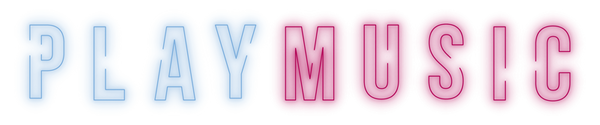s de agradecerse que exista una app como la de Atajos en el iPhone, en iPadizate hemos realizado diferentes contenidos para sacarle todo el provecho. En esta ocasión les traemos un gran tip de cómo crear una automatización en la que el iPhone inicia la música al ponerte tus AirPods, Beats u otros auriculares disponibles. Muy útil para aquellos usuarios que hacen ejercicio y no desean perder tiempo buscando qué reproducir, también puede funcionarte para comenzar el día trabajando, etc.
- Abre la app Atajos en tu iPhone
- Crea una nueva automatización tocando en la pestaña correspondiente y luego en el botón del signo Más o crea una nueva si no tienes ninguna activa
- Selecciona Bluetooth
- Luego toca en el apartado de Dispositivo, selecciona los auriculares correctos y presiona en Listo
- La opción “Está conectado” debe estar seleccionada
- Selecciona Ejecutar de inmediato y luego toca en Siguiente
- En la ventana siguiente selecciona el acceso directo Reproducir música
- Ahora selecciona el texto Música y elige la Biblioteca para seleccionar el artista, álbum o una lista de reproducción. Confirma la selección con el botón del signo Más
- Si tocas en el botón de la flecha hacia abajo puedes configurar si deseas reproducción aleatoria o activar la repetición
- Pulsa en Listo para finalizar la creación de la automatización.
Ahora es momento de poner a prueba dicha automatización. Saca los audífonos de su estuche y póntelos en los oídos. ¿Ha funcionado? Parece un acto de magia pero realmente te ahorrará el tedioso momento de buscar qué reproducir.
Existe un detalle de esta automatización que podrás darte cuenta cuando desees dejar de escuchar música. Normalmente los auriculares detectan cuando ya no están en nuestros oídos, al menos los AirPods, Beats y de fabricantes de terceros cuentan con esta función. El problema es que la música seguirá sonando a través de los altavoces del iPhone en otro tipo de auriculares o altavoces que no cuenten con la función disponible. Es necesario crear otra automatización para que finalice la reproducción.
- Abre el menú principal de Atajos y toca el botón del signo Más
- Busca el atajo de Reproducir/Pausar y selecciónala
- Pulsa en el texto de Reproducir/Pausar y cámbiala por Pausa, renombra el atajo como desees para tenerlo localizado. Pulsa en Listo para concluir este paso
- Selecciona la pestaña de Automatización y crea una nueva
- Nuevamente elige Bluetooth y los auriculares que configuraste en la primera automatización
- Desmarca la opción de “Está conectado” y elige la opción “Está desconectado”. Configura que debe ejecutarse de inmediato y pulsa en Siguiente
- Ahora elige el atajo creado en el paso 3
- Cuando te quites los auriculares, la música deberá pausarse definitivamente hasta en el iPhone.